4 Cara Top untuk Mengubah Warna Latar Belakang Default di Chrome
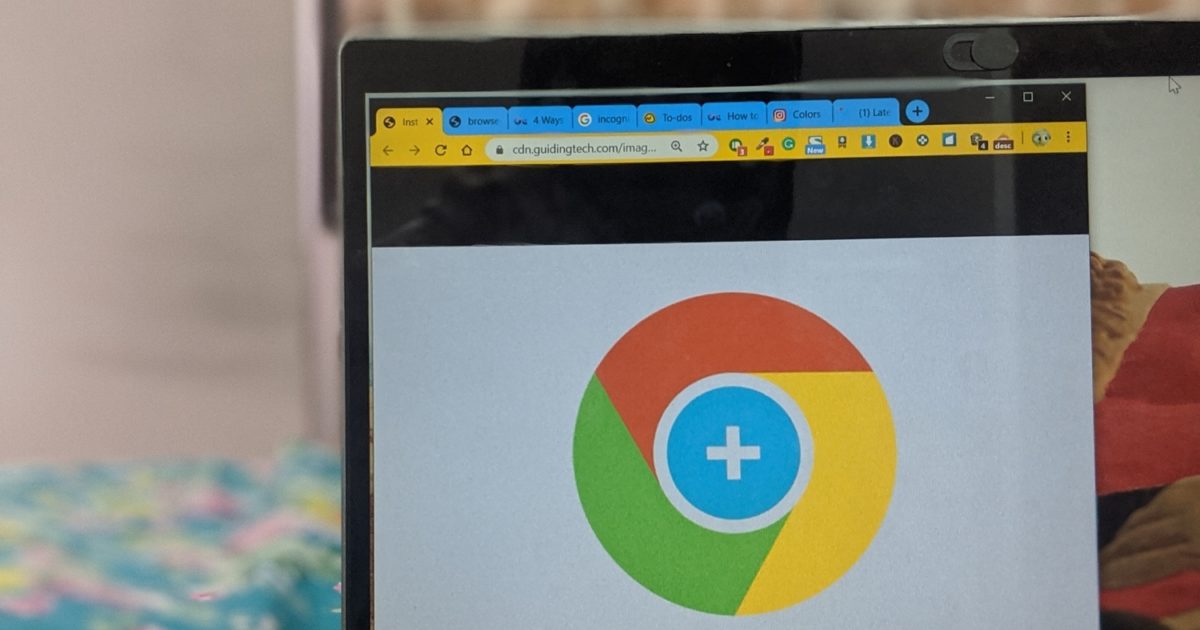
Setiap orang memiliki preferensi yang berbeda. Itu juga berlaku untuk warna. Sementara beberapa menyukai warna-warna terang, yang lain lebih suka warna-warna berani dan cerah. Untungnya, bahkan aplikasi memungkinkan Anda mengubah warnanya sekarang. Kami berbicara tentang Google Chrome. Dalam posting ini, kami akan memberi tahu Anda empat cara untuk mengubah warna Chrome.

Apakah Chrome Anda terjebak dalam mode hitam atau gelap atau Anda ingin mengubah tema Chrome, di sini Anda akan menemukan jawabannya untuk keduanya. Jika Anda menghadapi masalah di mana warna font sama dengan warna latar belakang Chrome, tips berikut akan membantu Anda dalam memperbaikinya juga.
Jadi mari kita periksa berbagai metode untuk mengubah warna Chrome.
1. Terapkan Tema yang Berbeda
Sebelumnya, seseorang harus mengambil bantuan tema pihak ketiga untuk mengubah warna Google Chrome. Tapi, beberapa bulan lalu, Google memperkenalkan set temanya sendiri untuk Chrome. Jadi, Anda harus mengubah tema menjadi salah satu tema resmi untuk memperbaiki masalah di tema Anda saat ini atau untuk hanya mengubah warna latar belakang. Anda bahkan dapat mencoba tema pihak ketiga lainnya.
Untuk mengubah tema Chrome, ikuti langkah-langkah ini:
Langkah 1: Luncurkan Chrome dan buka Halaman tema di toko Chrome.
Langkah 2: Anda akan menemukan berbagai tema yang terdaftar di sana, dimulai dengan sekelompok tema Chrome. Klik pada tema yang ingin Anda terapkan.
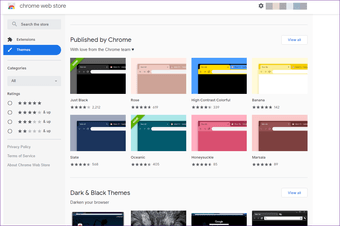
Langkah 3: Klik Tambahkan ke Chrome untuk tema yang ingin Anda gunakan. Itu dia. Anda akan mendapatkan tampilan baru untuk Chrome Anda.
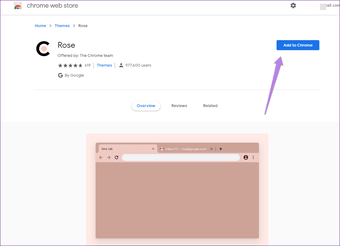
2. Switch Kembali ke Tema Chrome Asli
Terkadang, ada masalah dengan tema Anda saat ini, jadi alih-alih mengubahnya ke beberapa tema lain, Anda harus mencoba mengatur ulang ke nilai default. Anda dapat menggunakan metode ini untuk kembali ke tema Chrome asli juga.
Inilah cara melakukannya.
Langkah 1: Di Chrome, klik ikon tiga titik di bagian atas dan pilih Pengaturan. Atau, buka chrome: // pengaturan /.
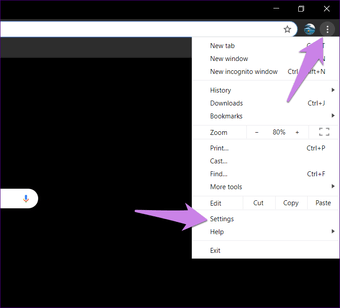
Langkah 2: Gulir ke bawah ke bagian Penampilan. Anda akan menemukan opsi Tema. Klik Setel ulang ke default untuk beralih kembali ke tema Chrome asli.
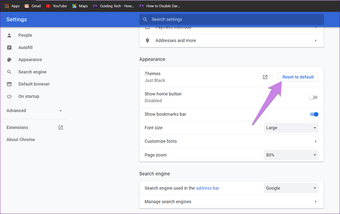
3. Ubah Tema Sistem
Di kedua macOS dan Windows, Warna Chrome juga berubah ketika Anda mengubah tema sistem Anda. Jadi, Anda harus mencoba metode ini untuk mengubah warna atau kembali ke warna aslinya.
Ubah Tema Chrome aktif Windows
Langkah 1: Buka Pengaturan sistem dari Start Menu.
Langkah 2: Klik pada Personalisasi.
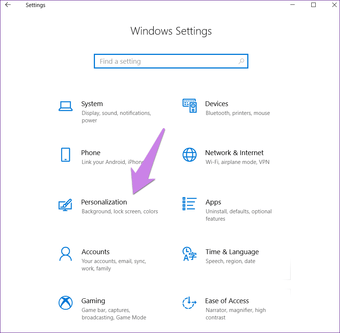
Langkah 3: Klik pada Warna.

Langkah 4: Inilah bagian yang menarik. Anda harus memilih gaya tema dari kotak drop-down di bawah Pilih warna Anda. Anda mendapatkan tiga opsi – Terang, Gelap, dan Kustom. Jika Anda menggunakan yang pertama, semua aplikasi yang didukung dan Windows antarmuka akan memiliki tema yang ringan. Demikian pula, memilih Gelap akan menerapkan warna hitam untuk keduanya.
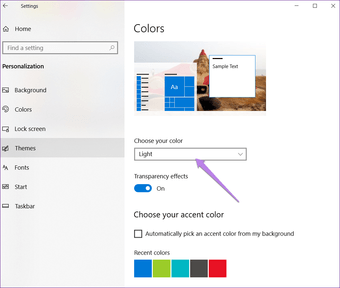
Jika Anda hanya ingin mengubah warna untuk aplikasi yang didukung seperti Chrome dan biarkan Windows warna tidak tersentuh atau sebaliknya, pergi dengan opsi Kustom. Setelah dipilih, dua kotak drop-down baru akan muncul. Pilih preferensi tema Anda di bawah ‘Pilih mode aplikasi default Anda’ untuk menerapkannya ke Chrome dan aplikasi lain yang didukung.
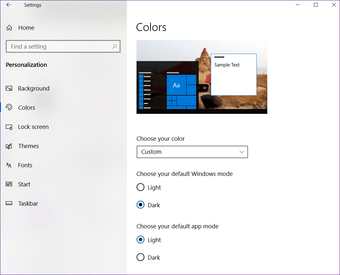
Tip: Jika warna tema sudah cocok dengan preferensi Anda untuk Chrome, namun itu menunjukkan warna yang berbeda, pilih opsi yang berbeda, dan kemudian kembali ke pilihan Anda. Melakukan itu akan memperbaiki masalah jika ada.
Warnai Hidup Anda
Tema tidak akan menerapkan perubahan warna pada halaman web. Mereka terbatas pada tab, bilah bookmark, dan area serupa. Jika metode di atas tidak mengubah atau mengatur ulang warna Chrome, Anda harus mencoba mengatur ulang pengaturan Chrome. Omong-omong, tahukah Anda bahwa Anda dapat mengubah warna tema default untuk mode Penyamaran juga? Cari tahu cara melakukannya.
Selanjutnya: Pembaruan membawa fitur baru ke aplikasi. Lihat panduan bagus kami tentang cara memperbarui Chrome di Mac, Windows, Android, dan iOS dari tautan yang diberikan.